이 제어를 수정하면 이 페이지는 자동으로 업데이트됩니다.
macOS 사용 설명서

Mac의 Finder에서 미리보기 패널 사용하기
Finder 윈도우의 미리보기 패널에서, 문서에 포함된 내용이 무엇인지 또는 이미지가 어떤 모양인지를 작게 볼 수 있으며 파일의 모든 메타데이터의 목록을 볼 수 있습니다. 문서 생성일, 사진에 사용된 카메라의 유형 또는 렌즈 모델과 같은 세부사항을 확인할 때 유용합니다. 또한 Finder에서 바로 빠른 동작 버튼을 클릭하여 앱을 열지 않고도 특정 작업을 수행할 수 있습니다.
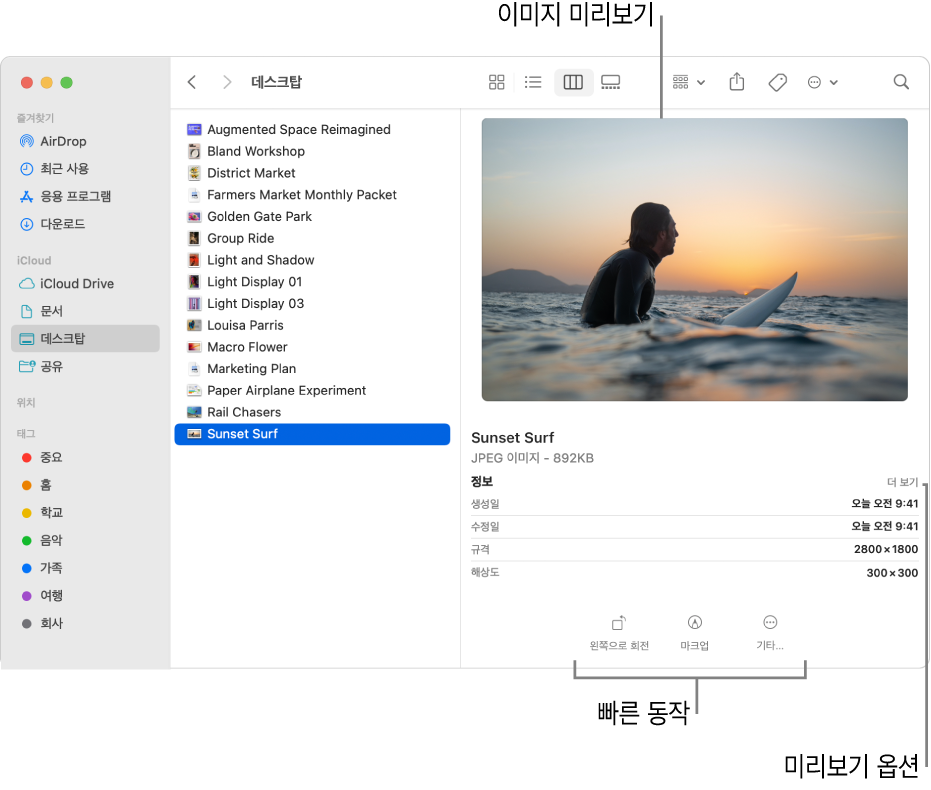
Mac의 Dock에서 Finder 아이콘
 을 클릭하여 Finder 윈도우를 여십시오.
을 클릭하여 Finder 윈도우를 여십시오.폴더나 파일을 선택하십시오.
오른쪽에 미리보기 패널이 보이지 않을 경우, 보기 > 미리보기 보기를 선택하십시오.
보기 > 미리보기 보기 옵션을 선택한 다음, 선택한 파일에 대해 보려는 옵션이 있는 체크상자를 선택하십시오(사용 가능한 옵션은 파일 유형에 따라 다름).
패널에서 바로 파일을 사용하여 특정 작업(예: 이미지 회전하기 또는 PDF 생성하기)을 수행하려는 경우, 빠른 동작 보기 체크상자가 선택되었는지 확인하십시오. Finder에서 빠른 동작 수행하기를 참조하십시오.
팁: 파일과 폴더 사이 및 미리보기 세부사항 사이에 있는 구분선을 드래그하여 미리보기 패널의 크기를 변경할 수 있습니다. 미리보기 패널을 닫으려면 구분선을 오른쪽 끝까지 드래그합니다.
피드백을 보내 주셔서 감사합니다.